Maandelijkse rapporten helpen organisaties en werkgevers na te denken over wat ze in een maand kunnen bereiken. Ze bieden elke maand basisinformatie over de voortgang van het team, zodat alle leden op dezelfde pagina blijven.
Informatieve rapporten bepalen niet alleen de prestaties en doelen van het team, maar ook problemen en gevaren. Zo kan het team de problemen prioriteren en mogelijke oplossingen bespreken.
Om uniek en creatiever te zijn, kunt u uw maandelijkse rapport maken in de vorm van een videopresentatie. Video's zijn de beste manier om gegevens te presenteren zonder iemand te vervelen.
Met Renderforest kost het u slechts een paar minuten om een volledig rapport te maken over uw maandelijkse prestaties.
Bekijk de maandelijkse rapportagevideo hieronder, gemaakt met een van onze kant-en-klare sjablonen.
Wil je weten hoe we deze video hebben gemaakt? Zo ja, volg dan de onderstaande stappen en maak een vergelijkbare video op basis van uw gegevens en bestanden.De eerste stap van uw reis om video's te maken, is het vinden van de meest geschikte sjabloon voor uw rapport. Na aanmelding of aanmelden naar Renderforest, ga naar "Video maken" sectie uit het navigatiemenu en blader door onze sjabloonbibliotheek om de grote verscheidenheid aan animaties, bedrijfspresentaties, video-infographics en nog veel meer te bekijken. Als u iets specifieks zoekt, helpen onze geavanceerde zoekfilters u te vinden wat u zoekt.
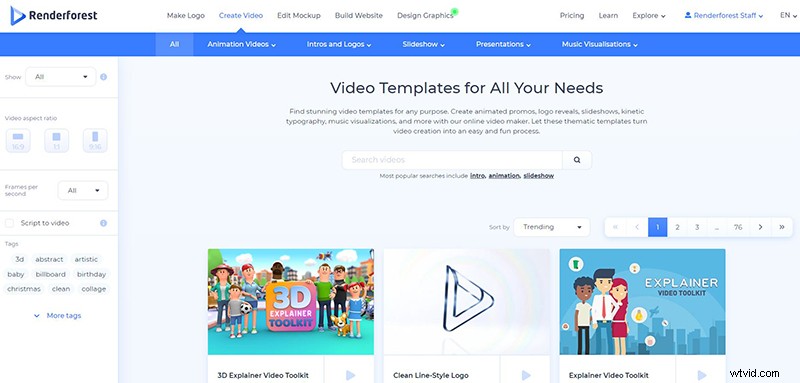
Selecteer een sjabloon met de scènes die u nodig heeft voor uw rapport en klik op "Nu maken" beginnen. We hebben het "Modern Infographics-pakket gebruikt ”-sjabloon om de bovenstaande video te maken.
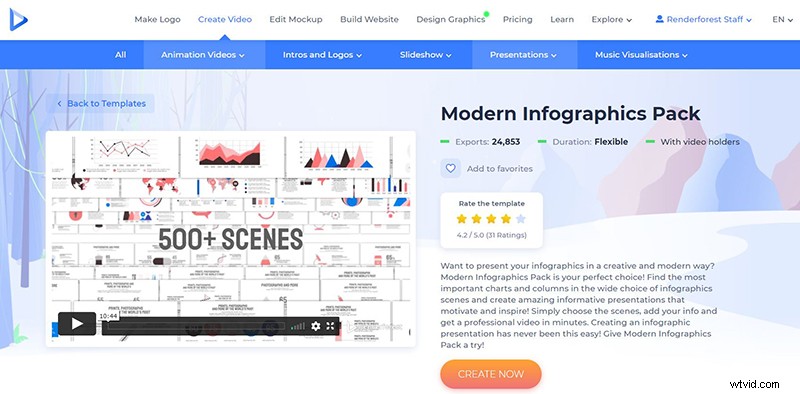 Dit is onze video-editor. Hier heb je twee opties om je video te maken:gebruik onze kant-en-klare presets of maak je video door handmatig scènes toe te voegen.
Dit is onze video-editor. Hier heb je twee opties om je video te maken:gebruik onze kant-en-klare presets of maak je video door handmatig scènes toe te voegen.
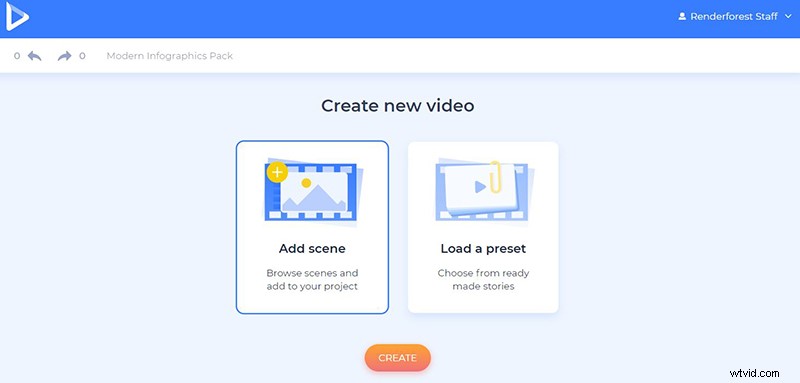 Als u niet veel tijd heeft en uw rapport zo snel mogelijk wilt maken, worden onze presets uw perfecte oplossing. Klik gewoon op "Een voorinstelling laden" optie en na het selecteren van de meest relevante voor uw rapport, klikt u op “Gebruik kant-en-klaar verhaal” , om te beginnen met het bewerken van uw scènes.
Als u niet veel tijd heeft en uw rapport zo snel mogelijk wilt maken, worden onze presets uw perfecte oplossing. Klik gewoon op "Een voorinstelling laden" optie en na het selecteren van de meest relevante voor uw rapport, klikt u op “Gebruik kant-en-klaar verhaal” , om te beginnen met het bewerken van uw scènes.
We hebben de 'Maandelijkse rapportpresentatie' gebruikt voor onze video.
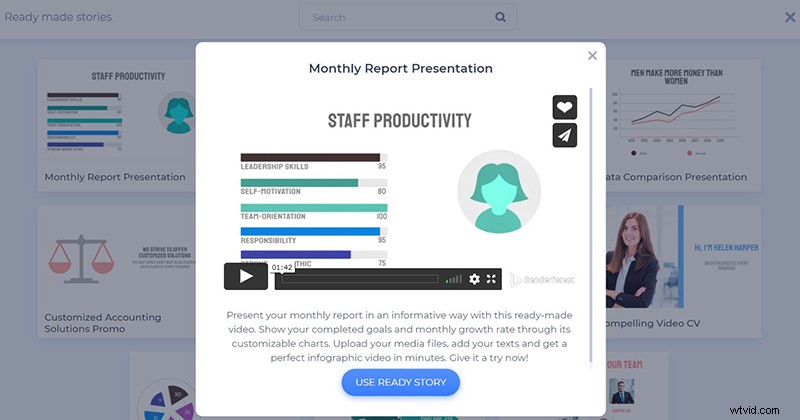 Om een geheel nieuw project te maken, moet je klikken op "Scène toevoegen" en selecteer alle benodigde scènes voor uw video. Deze sjabloon biedt 22 verschillende scènecategorieën met meer dan 500 scènes. Selecteer alle benodigde scènes, klik op “Invoegen” en begin ze aan te passen.
Om een geheel nieuw project te maken, moet je klikken op "Scène toevoegen" en selecteer alle benodigde scènes voor uw video. Deze sjabloon biedt 22 verschillende scènecategorieën met meer dan 500 scènes. Selecteer alle benodigde scènes, klik op “Invoegen” en begin ze aan te passen.
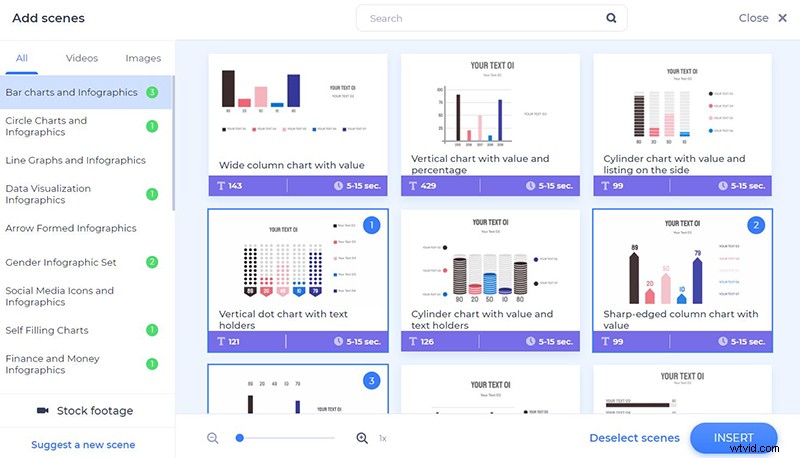
Verplaats de scènes op uw tijdlijn indien nodig heen en weer, en verwijder en vervang ze. Meer scènes nodig in je verslag? Makkelijk, voeg wat nieuwe toe met het plusteken naast je scènes.
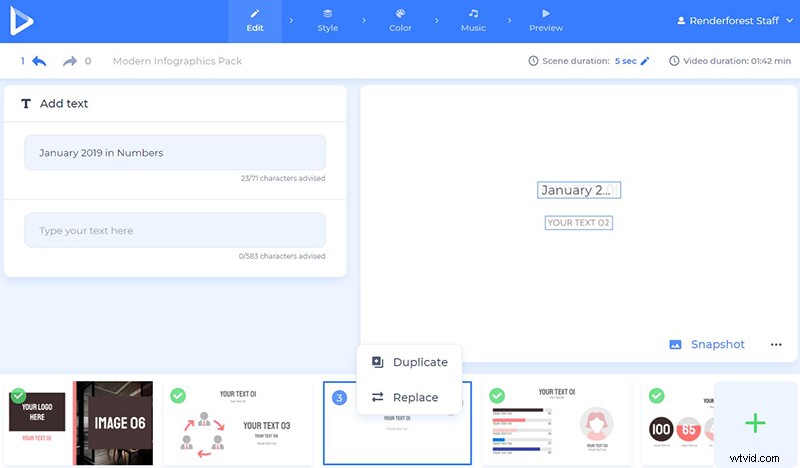
Om uw gegevens toe te voegen aan de scènes met teksthouders, klikt u op hun velden en typt of plakt u uw tekst. Elke scène heeft een aanbevolen aantal tekens, dus zorg ervoor dat u deze niet overschrijdt. Hierdoor ziet je video er professioneler uit.
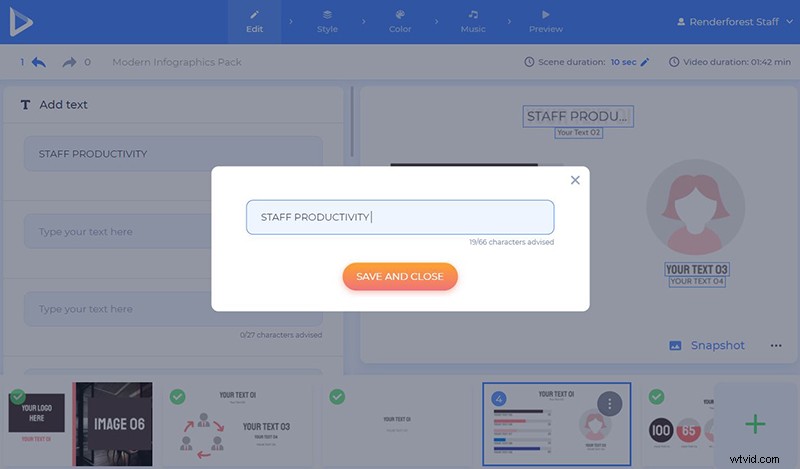
Er zijn meerdere manieren om uw afbeeldingen/video's naar het project te uploaden:via afbeelding of video-URL, upload ze vanaf uw apparaat of kies een reeds geüpload bestand uit uw "Mediabibliotheek" .
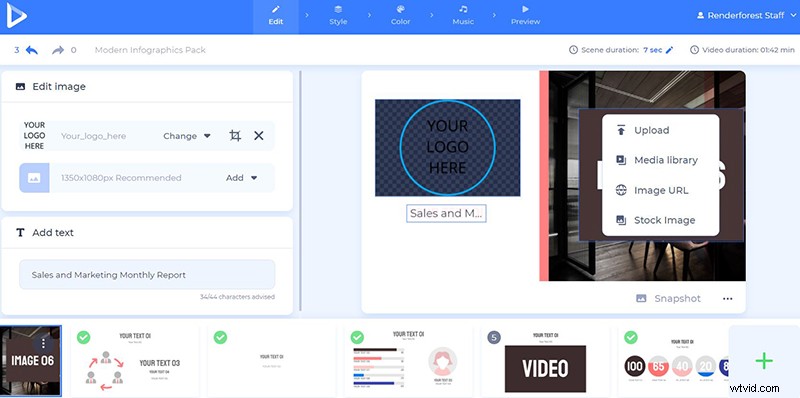
Als u voor geen van de scènes een geschikt mediabestand heeft, hoeft u zich geen zorgen te maken. Kies de "Stockbeelden" of "Stockbeeld" optie, zoek het trefwoord dat u nodig hebt, selecteer een bestand en klik op “Invoegen” om te bevestigen.
 Zodra je je afbeeldingsbestand hebt toegevoegd, kun je het bijsnijden, roteren of inzoomen zodat het overeenkomt met de framegrootte van de afbeeldingshouder .
Zodra je je afbeeldingsbestand hebt toegevoegd, kun je het bijsnijden, roteren of inzoomen zodat het overeenkomt met de framegrootte van de afbeeldingshouder .
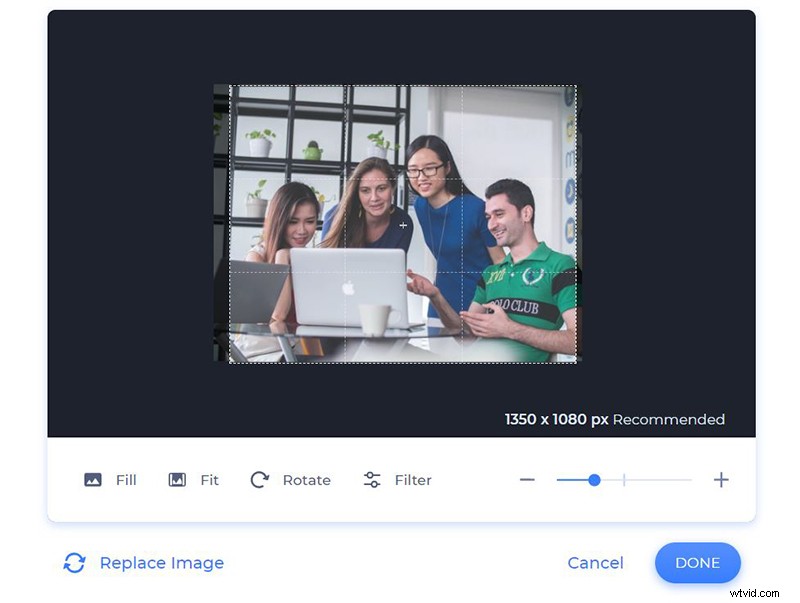
In deze preset hebben we geen video. U kunt er echter een toevoegen als u deze nodig heeft. Er is een optie voor u om de video in te korten en de delen te kiezen die u in uw rapport wilt gebruiken.
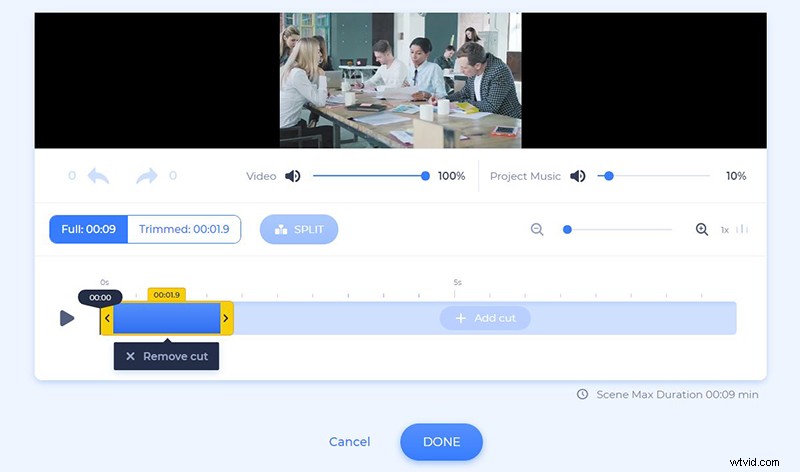
Wanneer alle benodigde gegevens zijn bijgewerkt, gaat u naar de “Stijl” gedeelte en selecteer de overgang die je tussen de scènes wilt zien.
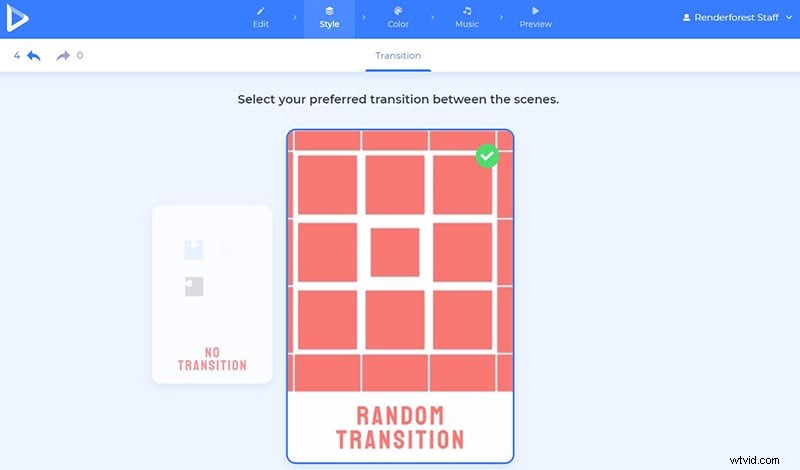
In de "Kleur" sectie kiest u de kleuren van uw video. Hier heb je twee opties:kant-en-klare kleurenpaletten en aangepaste kleuren. Klik op "Genereren" knop om de wijzigingen in uw scènes te zien.
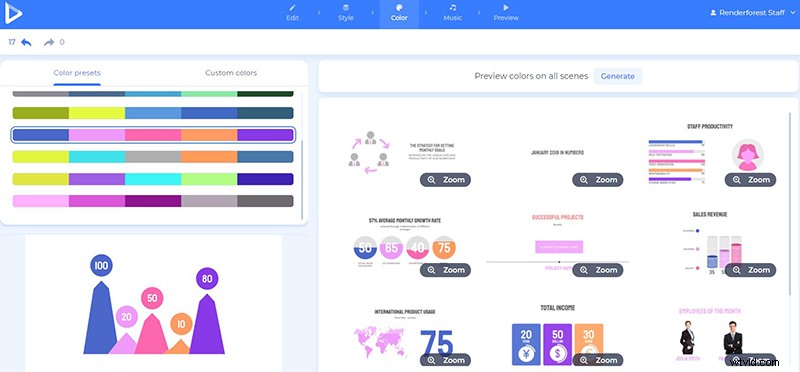
Kies een muzieknummer voor je verslag in "Muziek" sectie, of upload je eigen track.
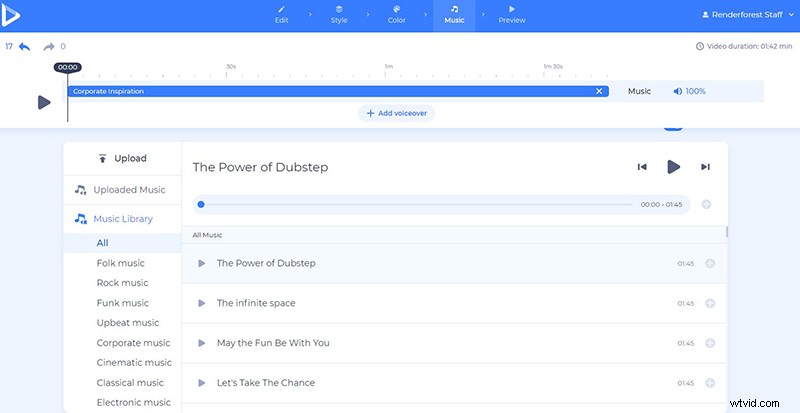
Wilt u extra informatie toevoegen aan uw project? Klik vervolgens op "Voice-over toevoegen" knop om uw voice-over te uploaden of op te nemen.
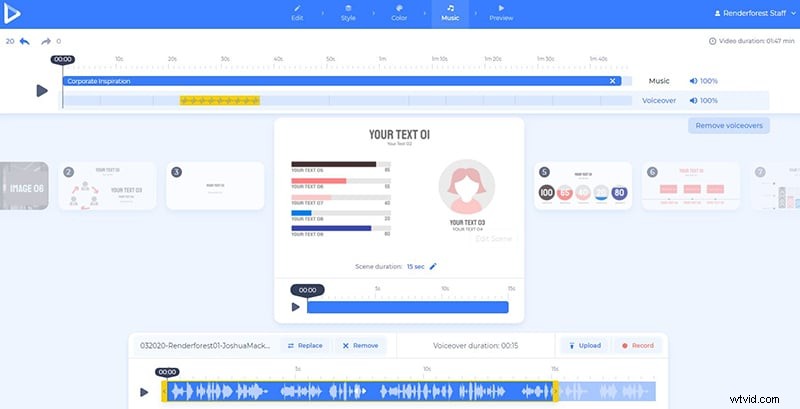
Je video is bijna klaar! Nu moet je naar de "Preview" gaan sectie en klik op “Gratis voorbeeld ” om uw video te bekijken voordat u deze exporteert.
Je hebt twee opties om je video te downloaden. De eerste is de gratis optie, die video's van SD360-kwaliteit biedt met het Renderforest-watermerk. Je kunt je video's bewerken, downloaden en publiceren wanneer je maar wilt. Met de “HD-export” optie kunt u uw video in hoge kwaliteit en zonder watermerk downloaden. Vind hier alle details over onze prijzen .
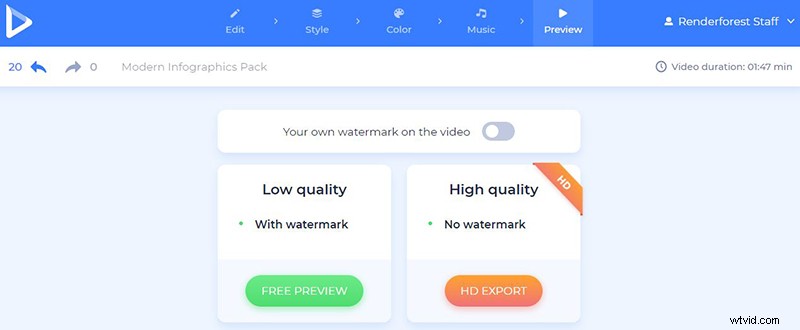
Maak een professionele maandrapportage met behulp van een video en onderscheid je van je collega's door altijd een creatieve aanpak te hebben.
Klik op onderstaande knop om te starten:
